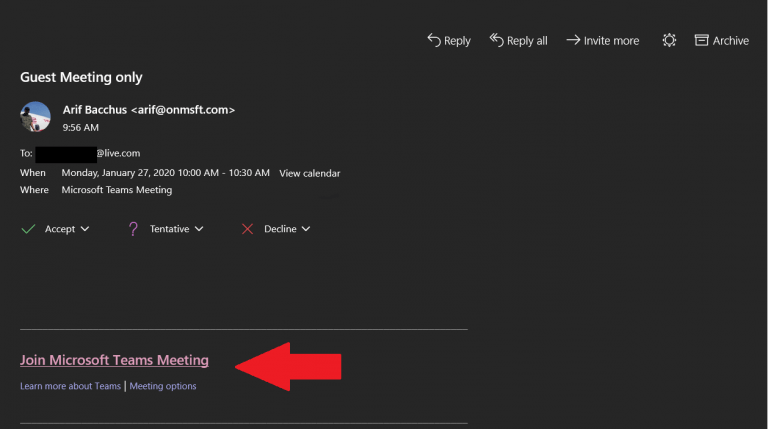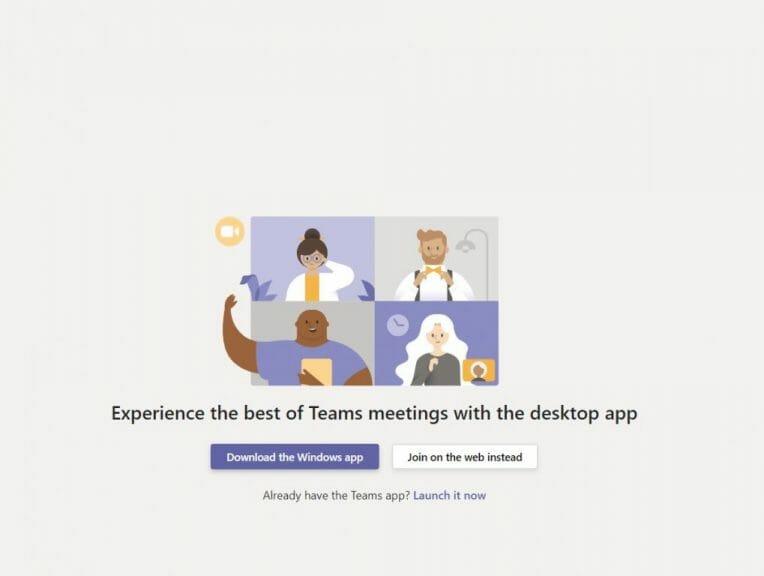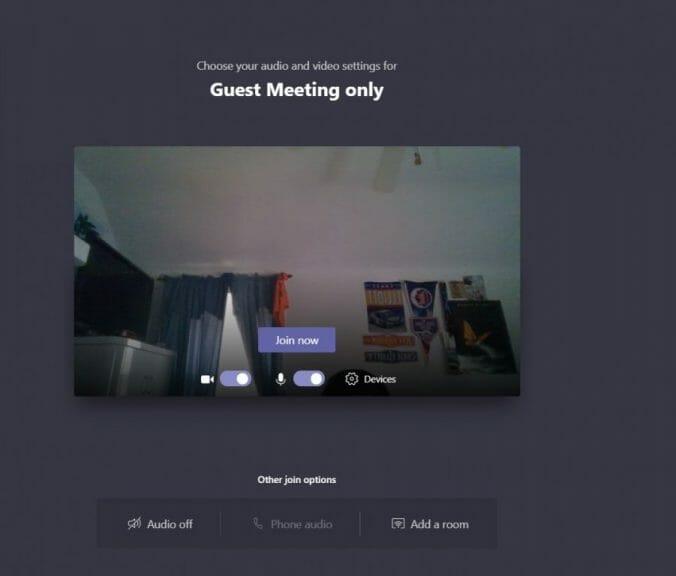Microsoft Teams est utilisé par de nombreuses organisations à travers le monde, il se peut donc qu’un jour vous receviez une invitation à une réunion Teams pour un entretien d’embauche ou une autre occasion. Cependant, vous n’avez peut-être pas encore de compte Microsoft Teams ou d’organisation Office 365. Il n’y a pas lieu de s’inquiéter, car vous pouvez facilement rejoindre une réunion Teams sans compte Office 365. Voici comment.
Vérifiez votre e-mail pour l’invitation à la réunion des équipes
La première étape pour rejoindre une réunion Microsoft Teams sans compte Office 365 est simple. Vous voudrez d’abord vérifier votre e-mail pour l’invitation. Vous voudrez ensuite cliquer sur le lien au bas de l’e-mail qui dit Rejoindre la réunion des équipes Microsoft. Une fois que vous avez cliqué dessus, vous pouvez également accepter l’invitation pour l’ajouter à votre calendrier dans votre e-mail.
Ouvrez Teams sur le Web ou téléchargez le programme
Ensuite, vous verrez qu’après avoir cliqué sur le lien, vous aurez le choix de télécharger l’application Windows ou de vous inscrire sur le Web à la place. Si vous choisissez de rejoindre la réunion sur le Web, vous disposerez d’une version Web de Microsoft Teams. Votre navigateur vous demandera alors d’utiliser votre webcam et votre microphone, alors assurez-vous d’accepter les deux. Cela garantit que vous serez vu et entendu pendant la réunion.
Préparez-vous pour la réunion
Une fois que vous avez lancé Microsoft Teams, vous devrez entrer votre nom et choisir vos paramètres audio et vidéo. Vous pouvez désactiver votre microphone ou votre webcam. Vous pouvez également choisir un autre appareil pour l’audio, si nécessaire. Une fois que vous êtes prêt, vous pouvez cliquer sur le violet Adhérer maintenant bouton.
Entrez dans le hall de la réunion
Enfin, vous serez mis dans le hall de la réunion. Une fois dans le hall, l’organisateur de la réunion sera informé de votre présence et vous serez admis. Si personne ne vous a admis à la réunion dans les 15 minutes suivant votre arrivée, vous serez expulsé de le lobby, et vous devrez vous reconnecter.Il convient également de noter que vous n’aurez pas un accès complet à certaines fonctionnalités de la réunion Teams.
Cela peut inclure le tableau blanc Microsoft, les notes de réunion et certaines des autres fonctionnalités de collaboration dont nous avons déjà parlé. N’hésitez pas à consulter ou à consulter toute autre couverture de Microsoft Teams ici via notre hub d’actualités dédié, et assurez-vous de le garder à l’écoute d’WindoQ pour toutes les actualités et informations de vos équipes.
FAQ
Comment rejoindre une réunion Microsoft Teams pour un entretien d’embauche ?
Vérifiez votre courrier électronique pour l’invitation à la réunion Teams et cliquez sur le lien Rejoindre la réunion Microsoft Teams. Microsoft Teams est utilisé par de nombreuses organisations à travers le monde, il se peut donc qu’un jour vous receviez une invitation à une réunion Teams pour un entretien d’embauche ou une autre occasion.
Comment rejoindre une réunion d’équipe sans compte d’équipe ?
Rejoignez une réunion sans compte Teams. Vous pouvez rejoindre une réunion Teams à tout moment, depuis n’importe quel appareil, que vous ayez ou non un compte Teams. Si vous n’avez pas de compte, suivez ces étapes pour vous inscrire en tant qu’invité. Remarque : certaines réunions ne permettent pas aux personnes de se joindre en tant qu’invités. Accédez à l’invitation à la réunion et sélectionnez Rejoindre la réunion Microsoft Teams.
Comment rejoindre Microsoft Teams sur le Web ?
Cela ouvrira une page Web, où vous verrez deux choix : Téléchargez l’application Windows et rejoignez le Web à la place. Si vous vous inscrivez sur le Web, vous pouvez utiliser Microsoft Edge ou Google Chrome. Votre navigateur peut vous demander si Teams peut utiliser votre micro et votre caméra.
Existe-t-il un correctif pour Microsoft Teams qui ne fonctionne pas ?
Il n’y a pas de solution pour le moment, mais Microsoft travaille sur le problème. Si vous rencontrez des problèmes pour accéder à Teams, assurez-vous que votre Mac, PC ou appareil mobile peut accéder à d’autres réseaux ou contenus Internet. Si votre ordinateur est connecté à Internet mais que Teams est toujours inaccessible, le service est peut-être en panne.
Comment rejoindre une réunion partagée par mon collègue ou ami ?
Si vous n’avez pas de compte Microsoft Teams et que vous souhaitez rejoindre une réunion partagée par votre collègue ou ami, suivez les étapes ci-dessous. Pour créer une réunion, accédez à Teams App -> Calendrier -> Meet Now et cliquez sur « Obtenir un lien à partager ».
Comment rejoindre une réunion Microsoft Teams sans compte ?
Entrez un nom à afficher pendant la réunion si vous n’avez pas de compte Microsoft Teams. Pour rejoindre une réunion Microsoft Teams sans l’application officielle installée sur votre téléphone, vous devrez appeler la réunion. Ce n’est pas compliqué, mais le numéro que vous appelez peut être gratuit ou non.
Comment rejoindre une équipe avec un code ?
Appuyez sur « Rejoindre une équipe avec un code ». Collez ou tapez le code dans la fenêtre. Choisissez « Rejoindre ». Vous serez redirigé vers la réunion si elle a déjà commencé. Si vous êtes en avance, vous pouvez être placé dans un hall et l’hôte vous ajoutera à la réunion une fois qu’elle aura commencé.
Comment rejoindre une réunion en utilisant un code sur PC ?
Pour rejoindre une réunion à l’aide d’un code sur votre PC, suivez les étapes ci-dessous : Téléchargez et installez l’application Teams ou ouvrez la page Web Teams sur un navigateur Web. Si l’application Teams est déjà installée, ouvrez simplement l’icône de l’application Teams. Sur le côté gauche de l’écran, appuyez sur l’icône « Équipes ». Sélectionnez « Rejoindre ou créer une équipe ».
Quels sont les problèmes les plus courants avec Microsoft Teams ?
Les problèmes Microsoft Teams les plus courants et comment les résoudre Glitch : Teams affiche uniquement les anciens messages et fils de discussion. Si vous ne recevez pas les derniers messages de vos collègues,… Problème : Le microphone ou la webcam refuse de fonctionner correctement. Si vous rencontrez des problèmes avec votre webcam ou votre microphone, …
Comment réparer Microsoft Teams qui ne répond pas dans Windows 10 ?
Étape 1 : Après avoir ouvert l’application Microsoft Teams, cliquez sur l’icône de l’utilisateur en haut de l’application et cliquez sur Se déconnecter dans le menu invité. Étape 2 : Cliquez avec le bouton droit sur l’icône Windows sur le bureau et cliquez sur Gestionnaire des tâches. Étape 3 : Recherchez Microsoft Teams dans la fenêtre du Gestionnaire des tâches, puis cliquez dessus avec le bouton droit de la souris et cliquez sur Fin de tâche.
Comment réparer Microsoft Teams bloqué lors d’une erreur de chargement ?
Les caches Microsoft Teams corrompus peuvent également déclencher l’erreur de chargement de Microsoft Teams. Ainsi, un moyen disponible pour résoudre le problème consiste à vider le cache. Étape 1 : Quittez Microsoft Teams, puis ouvrez l’Explorateur de fichiers. Étape 2 : Saisissez %appdata%\Microsoft eams dans la barre d’adresse et appuyez sur Entrée. Étape 3 : Supprimez le contenu des dossiers suivants.